联想笔记本如何一键重装win8系统?联想旗下的笔记本电脑都是比较好用的,性能稳定,使用时间长,品牌也好,所以用户们在购买笔记本的时候都首选联想品牌。那联想笔记本怎么重装win8系统呢?一起看看详细的步骤吧。
注意事项:
进行系统重装前,做好系统盘重要文件的备份工作。另外重装系统前保证电脑至少有2个及以上的分区,以免重装失败。
准备工具:
韩博士装机大师

联想笔记本电脑一台
安装步骤:
1.开始在界面中搜索韩博士装机大师官网进行下载应用,无需安装即可运行。
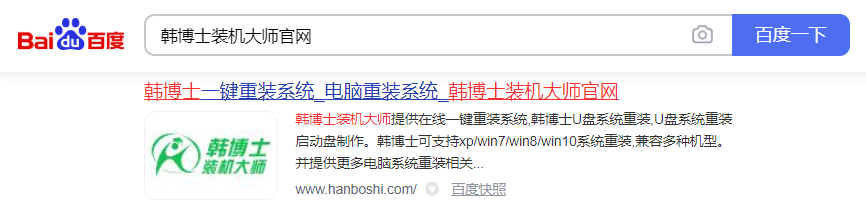
2.退出所有杀毒软件,打开韩博士后进入开始重装操作。
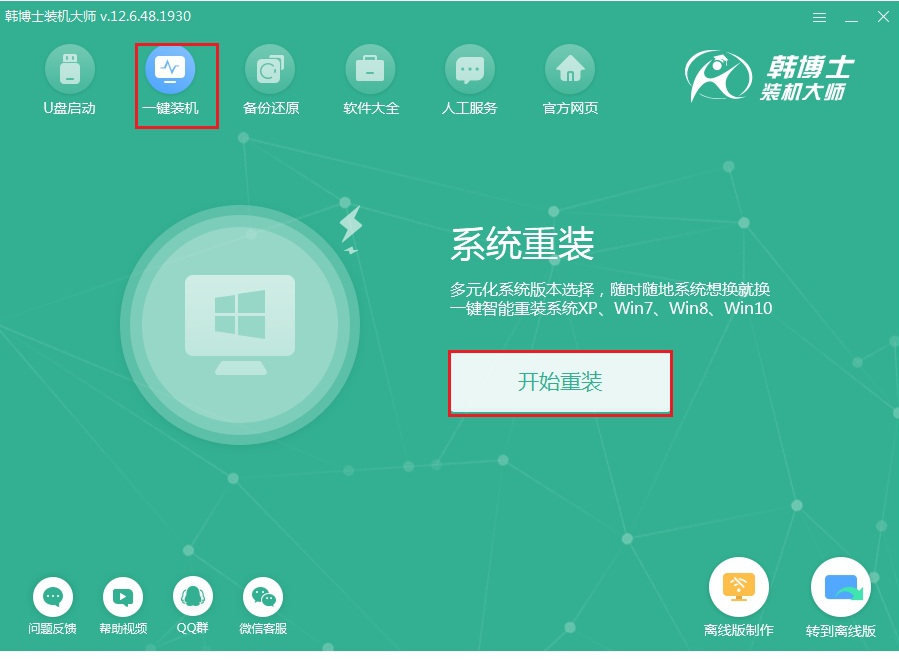
3.在打开的界面中选择合适的win8版本进行下载。
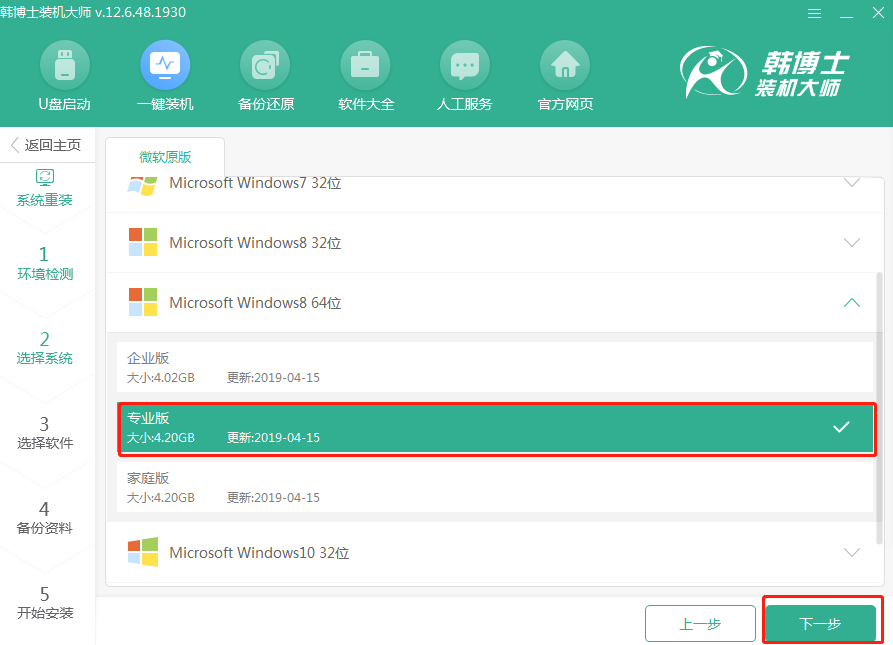
4.韩博士开始自动下载win8系统文件,随后韩博士进入全自动重启电脑状态。
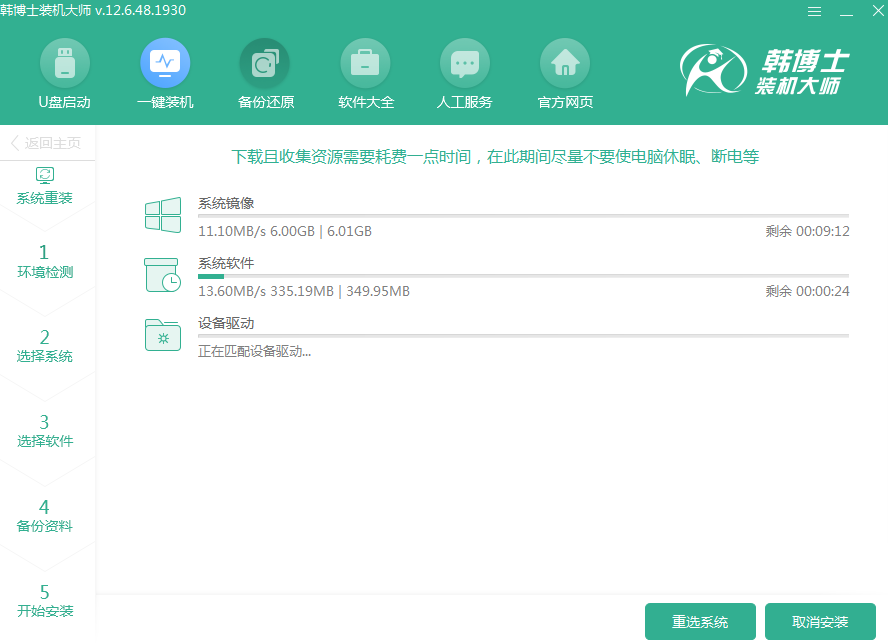
5.打开启动管理器界面后,直接使用方向键选择PE模式回车进入。
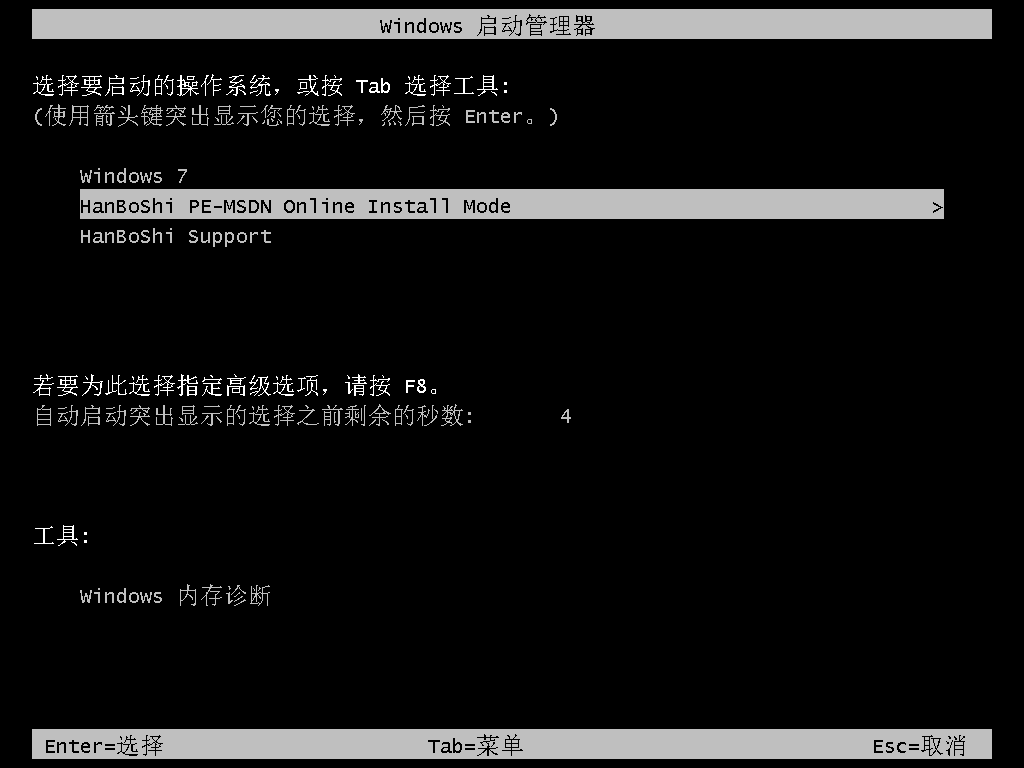
6.韩博士开始自动重装win8系统,无需任何手动操作,等待安装完成后重启电脑,最后进入win8桌面了。
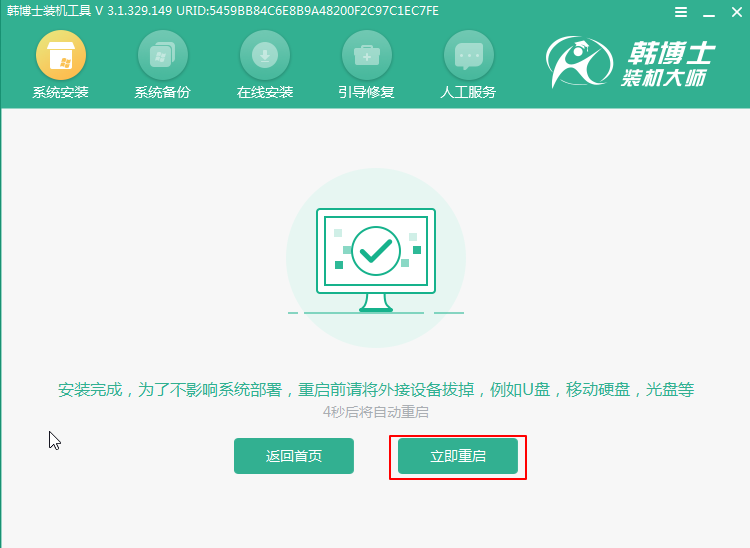
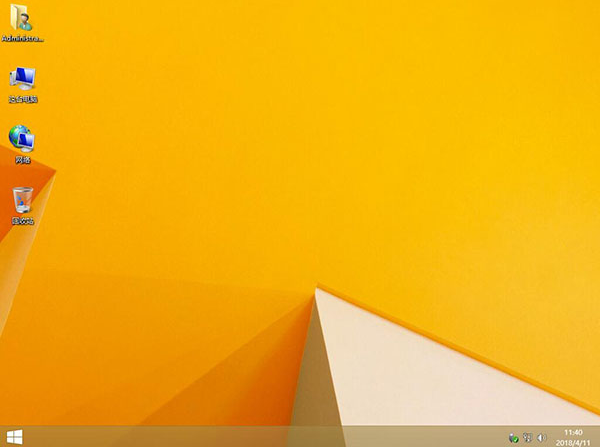
这时候联想笔记本电脑就成功一键重装win8系统了,现在你学会了吗?
相关教程:

